Kuinka avata DMG -tiedosto Windows-, Ubuntu- ja Mac OS X ssä

- 4965
- 993
- Julius Kihn
Sisältö
- Windows: DMG: n avaaminen ja asennus virtuaaliseen asemaan Ultraisossa
- Muut työkalut DMG -tiedostoilla Windowsissa
- Ubuntu: DMG-kuvan asentaminen virtuaaliseen asemaan
- DMG: n käyttäminen liittyvässä ympäristössä Mac OS X
DMG (DMG) -laajennustiedostot ovat levykuvia, jotka on luotu Mac OS X -käyttöjärjestelmässä. Koska tämä on Applen, Windowsin ja Linuxin omistusmuoto, mutta ..

Voit käyttää tämän tyyppisiä tiedostoja erilaisissa käyttöjärjestelmissä, jos tiedät niiden salaisuuden. Tänään kerron sinulle, kuinka avata DMG Windows-, Ubuntu -järjestelmissä sekä heidän alkuperäisessä Mac OS X -ympäristössä.
Windows: DMG: n avaaminen ja asennus virtuaaliseen asemaan Ultraisossa
Ultraiso (Maksettu apuohjelma, jolla on täysin toimiva koeajalla, lisenssin hinta on 29 dollaria.95) - Yksi suosituimmista Windows -sovelluksista levykuvien työskentelemiseksi. Lataa se ohjelmaan kontekstuaalisen valikkotiimin kautta nähdäksesi DMG -tiedoston sisällön tai lisää/poista kaikki objektitAvata":
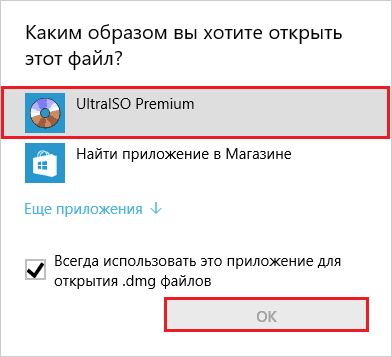
Tai käynnistä sovellus ja määritä polku DMG-kuvaan valikon kautta "Tiedosto" -"Avata".
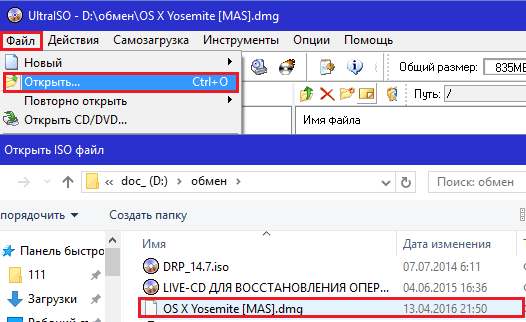
Ultraiso sallii paitsi valo- ja muokkaamisen kuvat, myös asentaa ne virtuaaliseen DVD -asemaan, jotta käyttäjä voi toimia niiden kanssa samalla tavalla kuin todellisilla levyillä. Tämä painopiste ei kuitenkaan välttämättä läpäise DMG: tä - kuva on asennettu, mutta järjestelmä kieltäytyy näyttämästä sen sisältöä. Ratkaisu olisi muuntaminen ystävälliseen Windows -muotoon ISO.
Kuinka tehdä se:
- Lataa DMG -tiedosto sovellukseen.
- Avaa valikko "Työkalut"Ja valitse"Muuntaa"Tai napsauta kuvakaappauksen yläpaneelin painiketta.
- Uudessa ikkunassa, luettelossa "Johtopäätösmuoto", Mark"Standardi ISO"Ja paina uudelleen"Muuntaa".

Jos lähteellä on huomattava määrä, operaatio vie vähintään 10 minuuttia.
Muistutuksen jälkeen avaa tuloksena oleva ISO-kuva ohjelmassa, napsauta F6 tai siirry valikkoosaan uudelleen "Työkalut"Ja valitse joukkue"Virtuaali-".

Napsauta seuraavassa ikkunassa uudelleen "Asentaa".

Sen jälkeen työskentele isokuvan kanssa, kuten DVD-levyn kanssa.
Muut työkalut DMG -tiedostoilla Windowsissa
Ultraiso, ehkä toiminnallisin Windows-sovellus DMG-kuvalle, mutta ei ainoa. Sen lisäksi avaa tämän tyyppiset tiedostot:
- Ilmaiset arkistot 7-Postinumero Ja Piippari. Niissä DMG -tiedoston sisällöllä ei kuitenkaan ole samaa yksityiskohtaista rakennetta kuin Ultraisossa. Vertailu on esitetty kuvakaappauksessa:
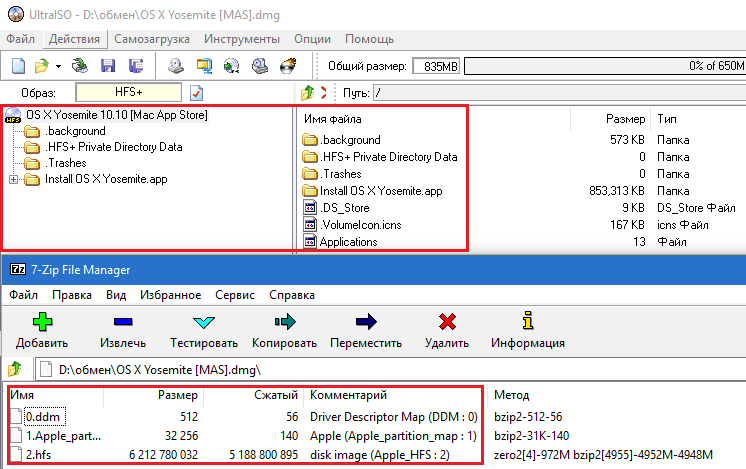
- Akuutti Järjestelmä Transmuna - Maksettu apuohjelma (48 dollaria) avata Mac OS X -objektit Windowsissa, niiden tietueiden CD/DVD -levyillä ja luoda asennusmedia.
- Dmg-Suulake - Toinen työkalu DMG: n avaamiseen Windowsissa on myös maksettu (7 €.95).
- Anytoiso Muunnin - ISO: n eri muotojen levyjen vapaa disverter.
Ubuntu: DMG-kuvan asentaminen virtuaaliseen asemaan
Levyjen kiinnittämiseksi Ubuntuun käytetään useimmiten Kiinnitettävä. Tämä ei ole ainoa sovellus, jolla on tällaiset toiminnot, vaan yksi harvoista, joka tukee DMG -muotoa.
Lataamme apuohjelman linkin mukaan ja asennamme Ubuntu -sovelluskeskuksen kautta. Vaihtoehtona - Yhdistämme terminaalin arkiston ja asennamme siitä.

Sen jälkeen kun Mounty -asennus ja käynnistäminen järjestelmälokeroon ilmestyvät CD -levyn muodossa. Napsauta se avaa luettelon ohjelmakomennoista. Se riittää määrittämään DMG -tiedoston sijainti ja napsauta "Avaa levyn kuva"Niin, että hänet on asennettu virtuaaliseen asemaan. Sen jälkeen työskentele sen kanssa kuten tavallisen DVD: n kanssa.

Toinen sovellus, joka pystyy asentamaan DMG-kuvat Ubuntu-virtuaalilevyyn, kutsutaan Asetoniso. Kuten Mounty, se on asennettu sovellusten keskuksen läpi ja laukaisun jälkeen se luo kuvakkeen TRIA: hon. Napsauta sitä, valitse joukkue "Asenna kuva"Ja ilmoita polku haluttuun objektiin.

DMG: n käyttäminen liittyvässä ympäristössä Mac OS X
DMG -muodossa, yleensä Mac OS X -sovellusten asentajat. Toisin kuin Windows -asentajat, Ne ovat myös kuvia levyistä, joiden sisällä ohjelma sijaitsee. Tällaisen tiedoston avaamiseksi ja asennuksen alkamisen mukaisesti napsauttaa sitä kahdesti - järjestelmä asentaa sen automaattisesti virtuaalilevyyn. Vedä tiedosto tämän "levyn" laajennuksella .Sovellus sovelluskansioon ja asentaja purkaa ja poista.
Voit purkaa napsauttamalla kuvaketta kolmion muodossa, joka sijaitsee oikealla puolella DMG-kuvan puolesta tai napsauta sen kontekstivalikon komennossa "Irrottaa". Poista - napsauta siellä "Poista".
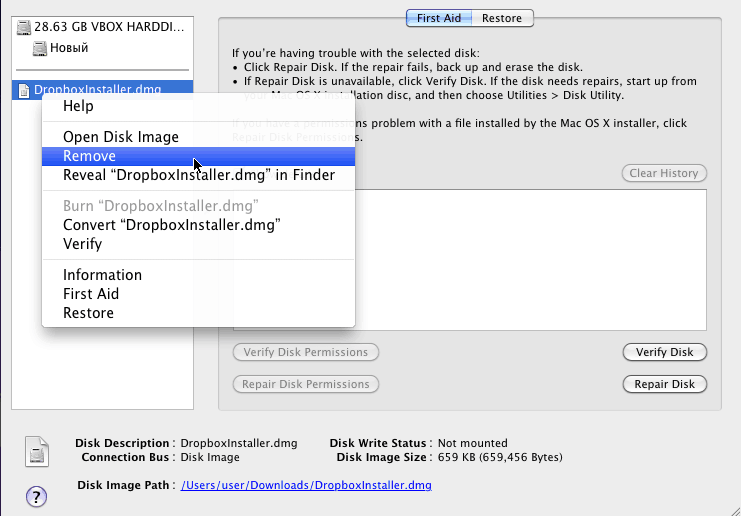
Ohjelman asentajien lisäksi DMG -tiedosto voidaan pakata ja mikä tahansa muu käyttöjärjestelmän kansio tai asennuspaketti, mikä. Sisällön katselemiseksi ja poimimiseksi käytetään rakennettua sovellusta "Levyn hyödyllisyys", joka on tallennettu sovellusluetteloon -.
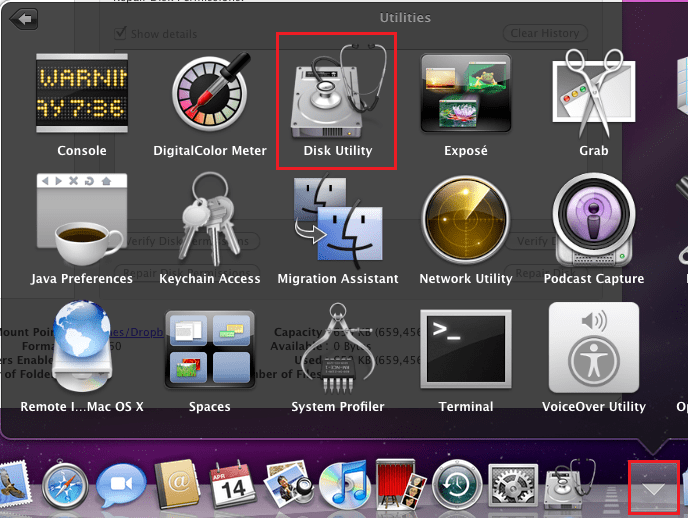
Käytettävissä olevat toimet - avaaminen itse apuohjelmassa, avaaminen Finderissä, todentamisessa, kunnostamisessa, poistossa, sisällön ja tiedon katselemisessa, osioiden hallinnassa jne. D., kerätty asennetun objektin kontekstivalikossa ja hyödyllisyysikkunan oikeassa puolissa. Selvittää, mitä mielestäni ei ole vaikea tehdä.
- « Kuinka korjata virhe, tämä yhteys on käsittämätön
- Kuinka kytkeä kamera päälle kannettavalla tietokoneella »

